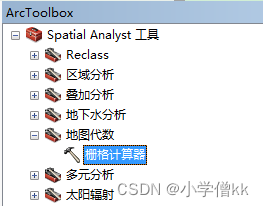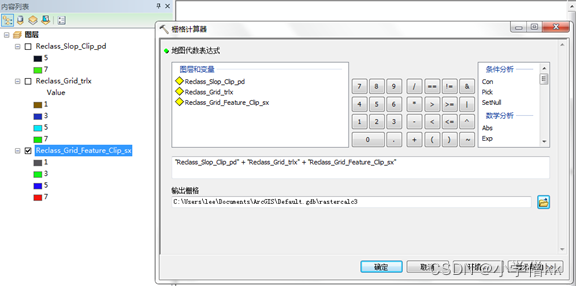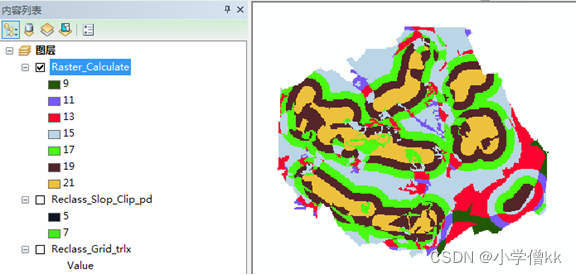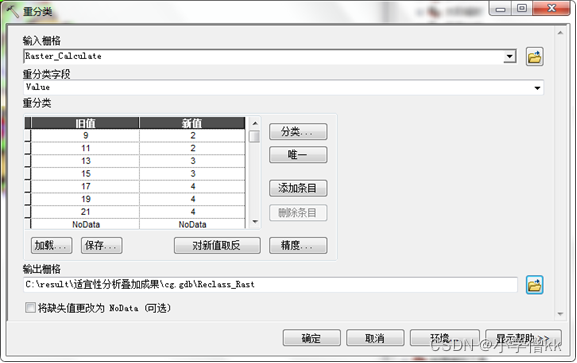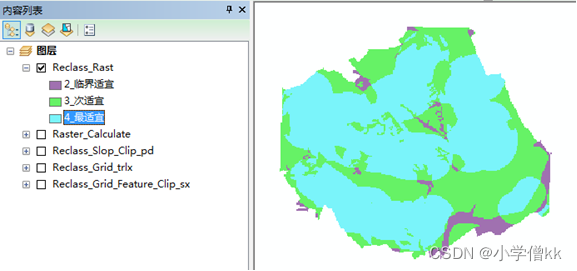ARCGIS土地适宜性分析 |
您所在的位置:网站首页 › 用gis做坡度分析图 › ARCGIS土地适宜性分析 |
ARCGIS土地适宜性分析
|
1、生成坡度栅格图 (1)建立TIN网 加载高程点gcd.shp数据 (3)由栅格图生产坡度图。 通过ArcToolbox工具:Spatial Analyst工具->重分类->重分类,对坡度图进行重分类。其中坡度在0-5度时,单因子的权重为7;坡度在5-10度时,单因子权重为5;坡度在10-15时,单因子权重为3;坡度在大于15度时,单因子的权重为1,对于农业用地的土地而言,坡度越高越不适宜农业用地的种植,最终生成坡度栅格分类图,如下图所示。 (5)根据行政区划范围,对坡度栅格分类图进行裁剪。 通过ArcToolbox工具:数据管理工具->栅格->栅格处理->裁剪,生成裁剪后的栅格图,如下图所示。 (4)根据行政区划范围,对缓冲区栅格分类图进行裁剪。 通过ArcToolbox工具:数据管理工具->栅格->栅格处理->裁剪,生成裁剪后的栅格图,如下图所示。 通过ArcToolbox工具:Spatial Analyst工具->地图代数->栅格计算器,生成土地适宜性评价图,如下图所示。 (2)对土地适宜性评价图进行重分类。 按四级分类法表示,即最适宜性、次适宜性、临界适宜性、不适宜性四级。 综合权重分类在3~7为不适宜,分类等级为1;综合权重分类在7~12为临界适宜,分类等级为2;综合权重分类在12~16为次适宜,分类等级为3;综合权重分类在16~21为最适宜,分类等级为4,如下图所示。
|
【本文地址】
今日新闻 |
推荐新闻 |
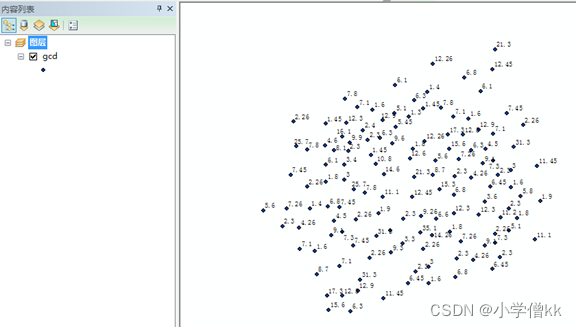 通过ArcToolbox工具: 3D Analyst工具->数据管理->TIN->创建TIN,如下图所示。
通过ArcToolbox工具: 3D Analyst工具->数据管理->TIN->创建TIN,如下图所示。 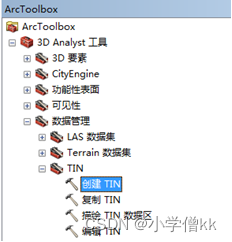
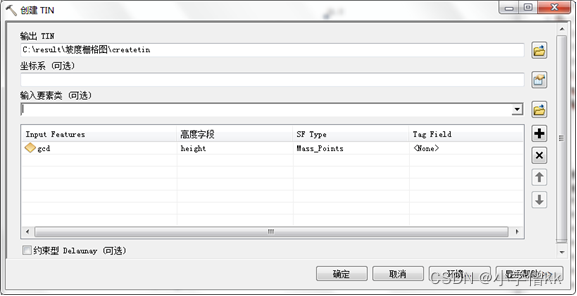 生成TIN网,如下图所示。
生成TIN网,如下图所示。 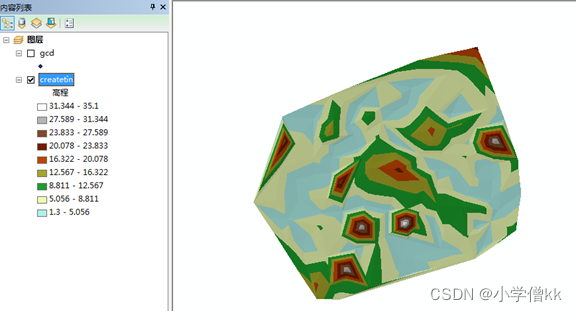 (2)由TIN网生成栅格图
(2)由TIN网生成栅格图 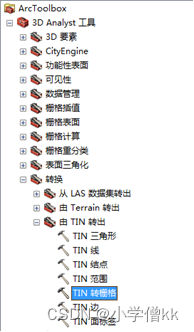 通过ArcToolbox工具: 3D Analyst工具->转换->由TIN转出-> TIN转栅格,生成栅格图,如下图所示。
通过ArcToolbox工具: 3D Analyst工具->转换->由TIN转出-> TIN转栅格,生成栅格图,如下图所示。 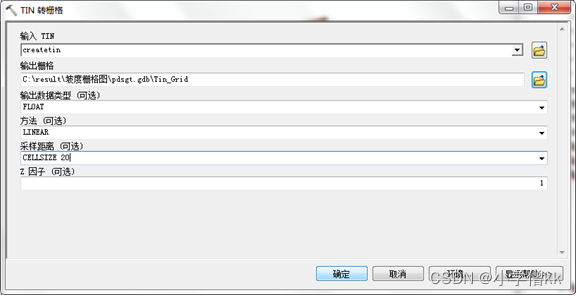
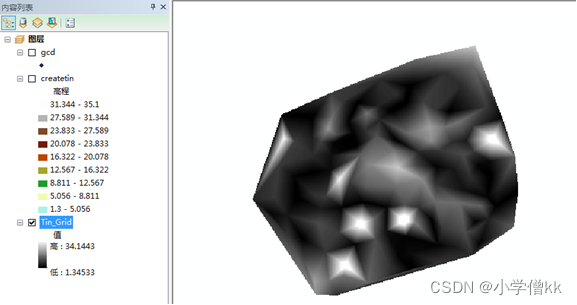
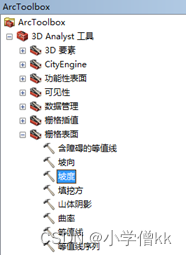 通过ArcToolbox工具: 3D Analyst工具->栅格表面->坡度,生成坡度图,如下图所示。
通过ArcToolbox工具: 3D Analyst工具->栅格表面->坡度,生成坡度图,如下图所示。 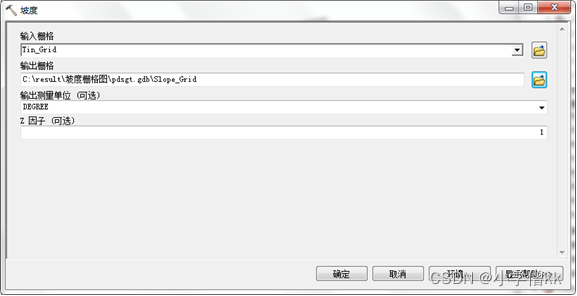
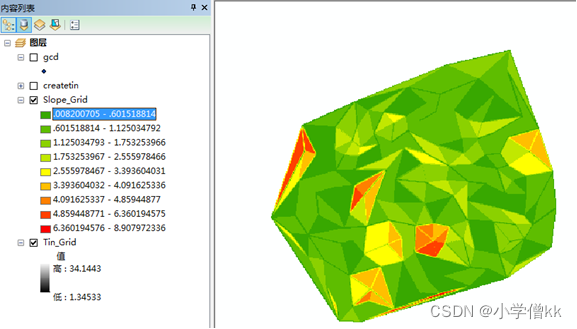 (4)对坡度图进行重分类。
(4)对坡度图进行重分类。 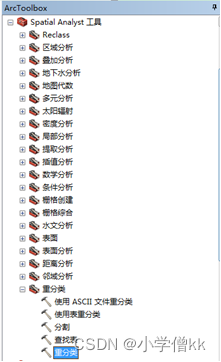
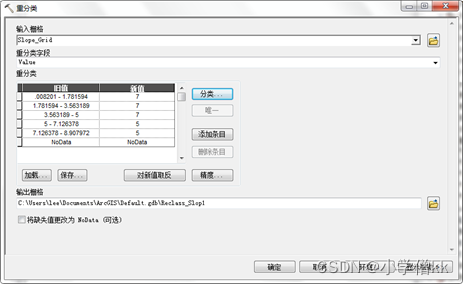
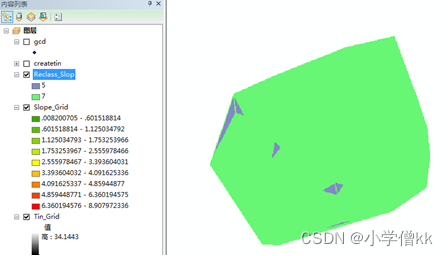
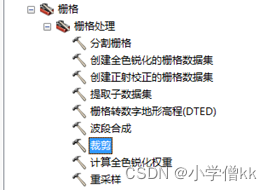
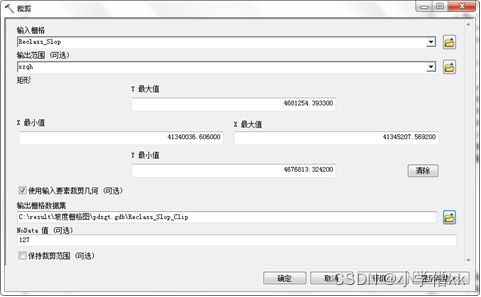
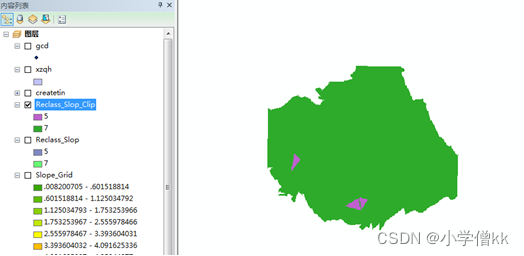 2、生成土壤分类栅格图 (1)生成土壤分类栅格图 把土壤归为黑土、褐土、沙土、水域四种土壤质地,加载土壤分类图(trfl.shp)。
2、生成土壤分类栅格图 (1)生成土壤分类栅格图 把土壤归为黑土、褐土、沙土、水域四种土壤质地,加载土壤分类图(trfl.shp)。 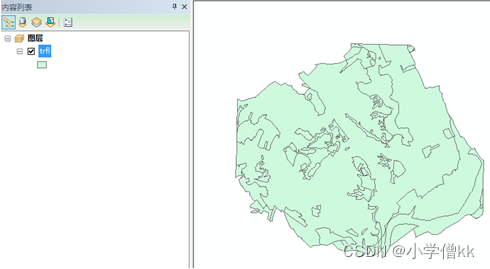
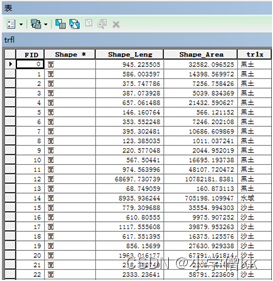 通过ArcToolbox工具:转换工具->转为栅格->要素转栅格,生成土壤分类栅格图,如下图所示。
通过ArcToolbox工具:转换工具->转为栅格->要素转栅格,生成土壤分类栅格图,如下图所示。 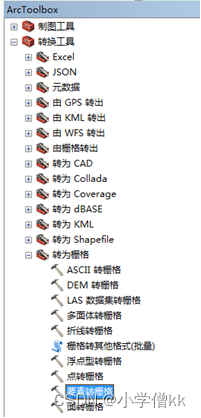
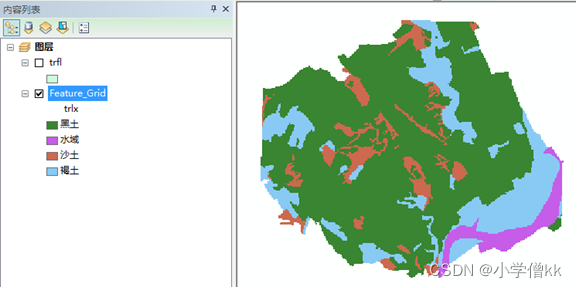 (2)对土壤分类栅格图进行重分类 根据土地对农业用地的适宜程度,相应的对土地的类型分配相应的权重,其中0得到的权重为7,褐土得到的权重为5,沙土得到的权重为3,水域得到的权重为1,如下图所示。
(2)对土壤分类栅格图进行重分类 根据土地对农业用地的适宜程度,相应的对土地的类型分配相应的权重,其中0得到的权重为7,褐土得到的权重为5,沙土得到的权重为3,水域得到的权重为1,如下图所示。 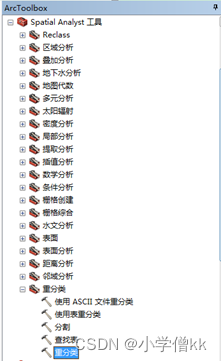 通过ArcToolbox工具:Spatial Analyst工具->重分类->重分类,对土壤分类图进行重分类。
通过ArcToolbox工具:Spatial Analyst工具->重分类->重分类,对土壤分类图进行重分类。 
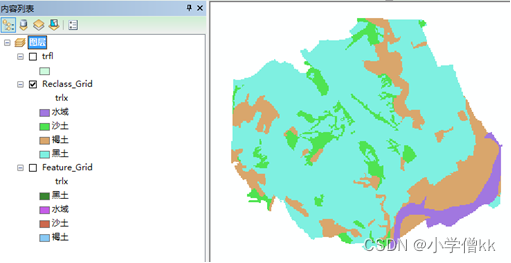 3、生成水系缓冲区栅格图 (1)生成水系缓冲区图
3、生成水系缓冲区栅格图 (1)生成水系缓冲区图 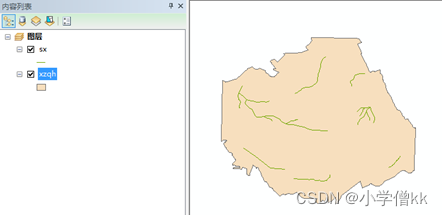
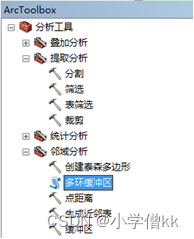 通过ArcToolbox工具:分析工具->邻域分析->多环缓冲区,对水系进行缓冲区分析,如下图所示。
通过ArcToolbox工具:分析工具->邻域分析->多环缓冲区,对水系进行缓冲区分析,如下图所示。 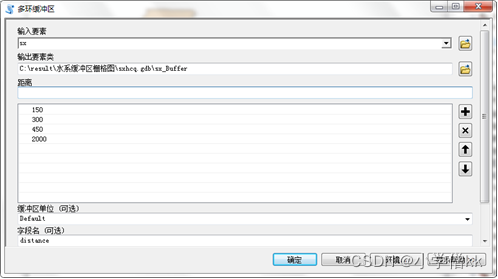
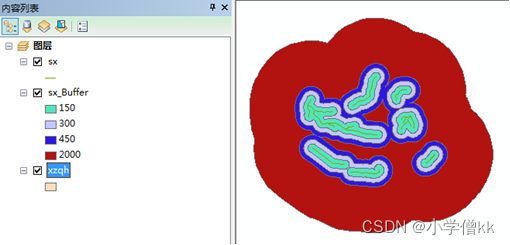 (2)生成缓冲区栅格图 通过ArcToolbox工具:转换工具->转为栅格->要素转栅格,生成缓冲区栅格图,如下图所示。
(2)生成缓冲区栅格图 通过ArcToolbox工具:转换工具->转为栅格->要素转栅格,生成缓冲区栅格图,如下图所示。 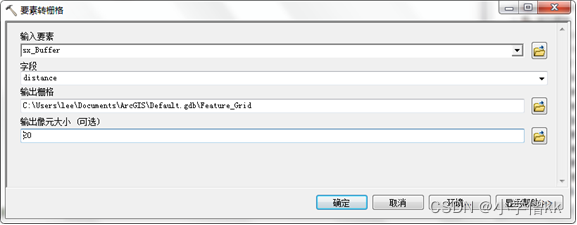
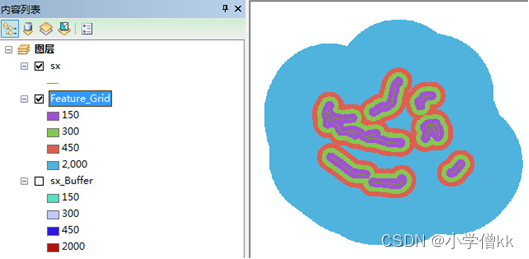 (3)对缓冲区栅格图进行重分类 根据土地对农业用地的适宜程度,相应的对土地的类型分配相应的权重,其中0~150米得到的权重为7,150~300米得到的权重为5,300~450米得到的权重为3,大于450米得到的权重为1,如下图所示。
(3)对缓冲区栅格图进行重分类 根据土地对农业用地的适宜程度,相应的对土地的类型分配相应的权重,其中0~150米得到的权重为7,150~300米得到的权重为5,300~450米得到的权重为3,大于450米得到的权重为1,如下图所示。 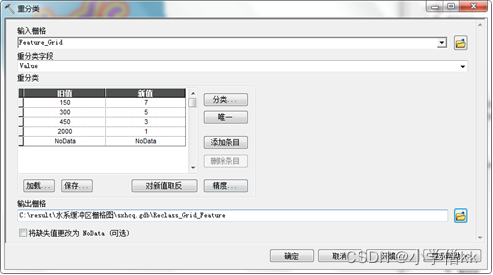
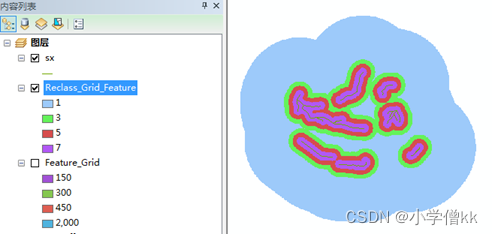
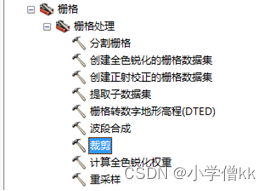
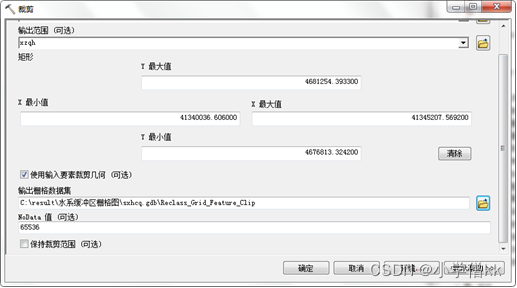
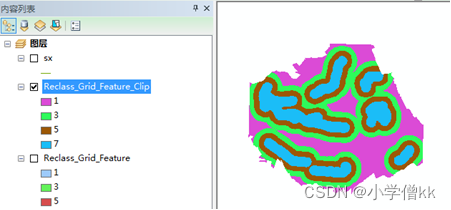 4、三个成果相叠加计算 (1)对坡度重分类栅格图、水系缓冲区重分类栅格图、土壤重分类栅格图 进行栅格叠加计算,土地适宜性评价图
4、三个成果相叠加计算 (1)对坡度重分类栅格图、水系缓冲区重分类栅格图、土壤重分类栅格图 进行栅格叠加计算,土地适宜性评价图